CPU'er er designet til at drive din computer på en sådan måde, at den kører med sin fulde kapacitet, når der er tung belastning (som når du spiller et spil) og det kører i meget lav hastighed, når der ikke er nogen belastning eller lidt belastning på din computer. Hvis CPU'er ikke kører på sin fulde kapacitet på din computer under en tung behandlingsopgave, er det ikke et spørgsmål at forsømme. Dette sker primært, da dine CPU'er på din computer undertiden er indstillet til mindre end 100% i tilstanden Maksimal processortilstand. Gå efter rettelserne for at løse problemet, men glem ikke at køre disse indledende løsninger, før du går videre.
Indledende løsning -
1. Genstart din computer og efter genstart skal du køre en tung opgave (som at åbne et videospil) kontrollere, om CPU'erne kører med fuld hastighed.
2. Kontroller, om du har nogen Windows Update på din computer. Efter opdatering af din Windows skal du kontrollere, om dit problem er løst eller ej.
3. Kør en fuld scanning på dit system for malware, vira. Efter scanning skal du genstarte din computer og kontrollere, om CPU'erne kører med fuld hastighed.
4. Hvis du står over for dette problem på en bærbar computer, skal du deaktivere batterisparetilstand. Efter deaktivering af CPU'er på din bærbare computer skal køre med sin fulde kapacitet.
Hvis problemet stadig er der, så gå til rettelserne-
Fix-1 Sæt maksimal processortilstand til 100%
Nogle gange kan det ske, at den maksimale processorstatus for CPU'erne på din computer er indstillet til mindre end 100%. Følg disse trin for at indstille den maksimale processortilstand til 100% -
1. Trykke Windows-nøgle + R at starte Løb, og kopier og indsæt følgende og tryk Gå ind:
control.exe powercfg.cpl,, 3
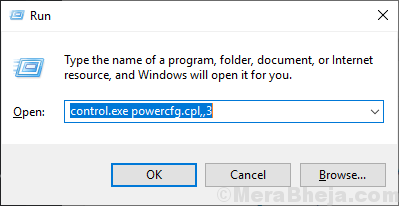
2. Nu, i Strømstyring vindue, rul ned og udvid “Processorens strømstyring”Og udvid derefter“Maksimal processortilstand“.
3. Klik på feltet ud for “Indstillinger”Og indstil værdien til“100“.

4. Derefter udvidesPolitik for systemkøling”Lige over 'Maksimal processortilstand'.
5. Klik på "Indstillinger”For at udvide det og indstille det som“Aktiv“.
6. Klik endelig på “ansøge”Og“Okay”For at gemme ændringerne.
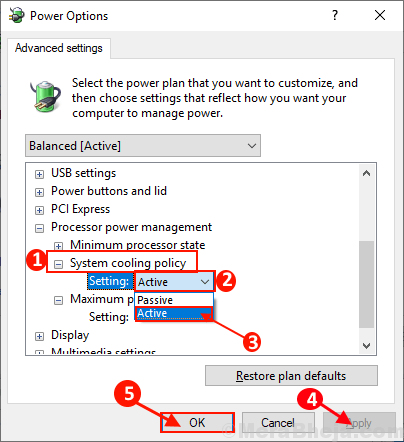
Genstart din computer, og prøv at køre en tung opgave på din computer.
Kontroller, om CPU'erne fungerer med fuld kapacitet eller ej. Hvis problemet stadig er der, skal du gå til den næste løsning.
Fix-2 Deaktiver Intelppm-registreringsdatabasen i Registreringseditor
Du kan indstille din CPU til at arbejde med sin fulde kapacitet hele tiden ved at ændre værdien på 'start' -tasten i 'Intelppm' -registret. Følg disse trin for at ændre værdien på 'Start' -tasten-
1. Først skal du trykke på Windows-tasten fra dit tastatur og derefter begynde at skrive “Registreringsdatabase“.
2. Klik derefter på “Registreringseditor”I søgeresultatet.
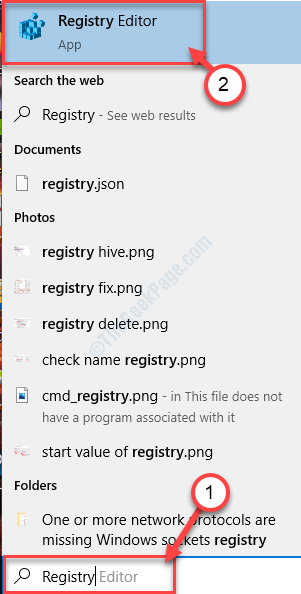
Registreringseditoren vindue åbnes.
3. Naviger til denne placering i venstre rude i Registreringseditor-
HKEY_LOCAL_MACHINE \ SYSTEM \ CurrentControlSet \ Services \ intelppm
4. Nu i højre rude Dobbeltklik på "Start“.

5. Indstil værdidataene til “4“. Klik på "Okay”For at ændre værdien af registreringsdatabasen.

Genstart din computer, og kontroller, om CPU'en arbejder med sin fulde kapacitet eller ej. Hvis du er vidne til det samme problem igen, skal du gå til den næste løsning.
Fix-3 Deaktiver / opdater Intel Power Management Driver
Din CPU kører med et lavt omdrejningstal, når der er lav belastning på din CPU (som når din computer er i dvaletilstand), men hastigheder op til dens kapacitet, når den udsættes for tung belastning. Dette system styres af Intel Power Management Driver. Du kan deaktivere Intel Power Management Driver ved at følge disse trin-
1. Klik på Windows-ikon og klik på “Strøm”Ikon. Trykke Flytte og klik derefter på “Genstart“. Din computer starter i fejlfindingstilstand.
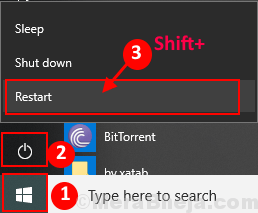
2. Klik nu på “Fejlfinding”Og derefter gå til“Avanceret mulighed“.
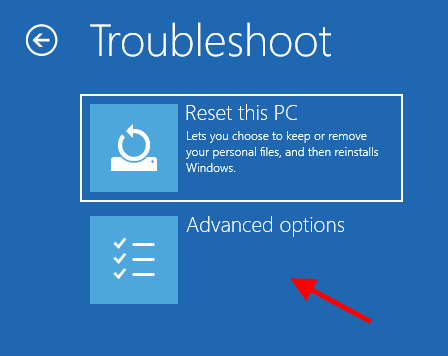
3. Til sidst skal du klikke på “Kommandoprompt“.
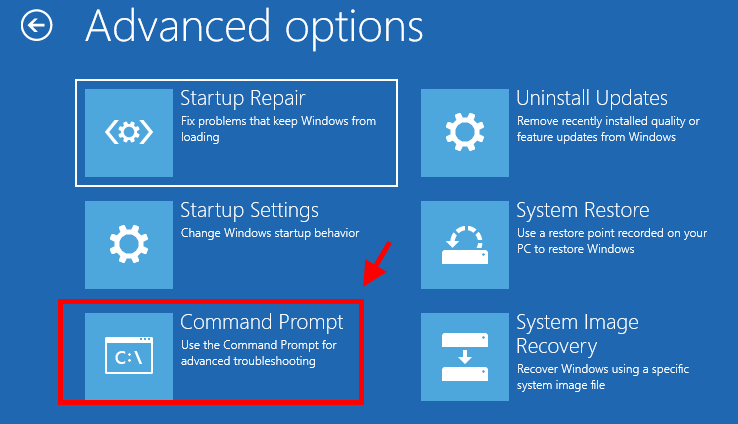
4. Kopier og indsæt denne kommando, og tryk Gå ind for at gå til telefonbogen C: \ Windows \ System32 \ driver.
cd-drivere. ren intelppm.sys intelppm.sys.bak
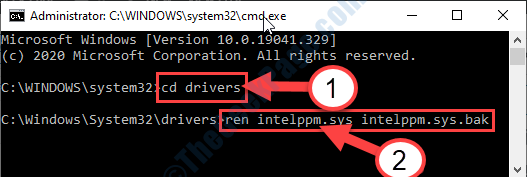
Genstart din computer til Windows 10. Kontroller, om CPU'er arbejder med fuld kapacitet eller ej. Dit problem skal løses.


